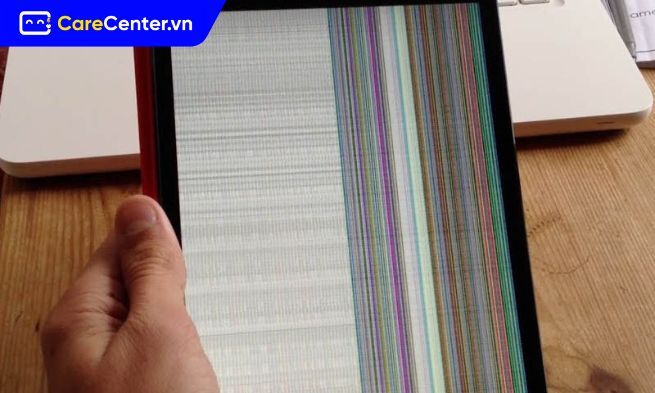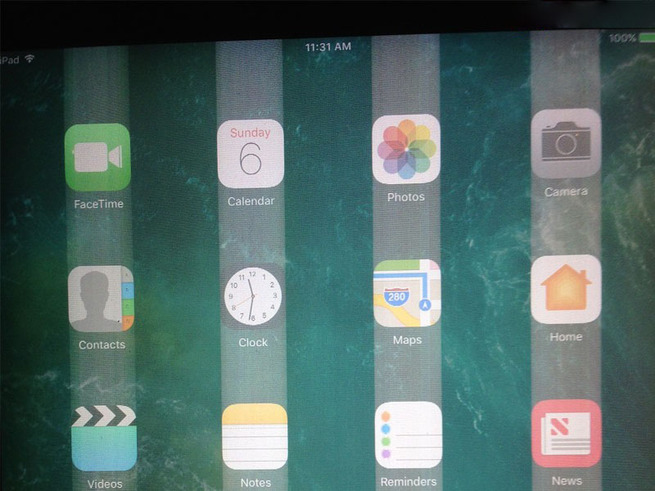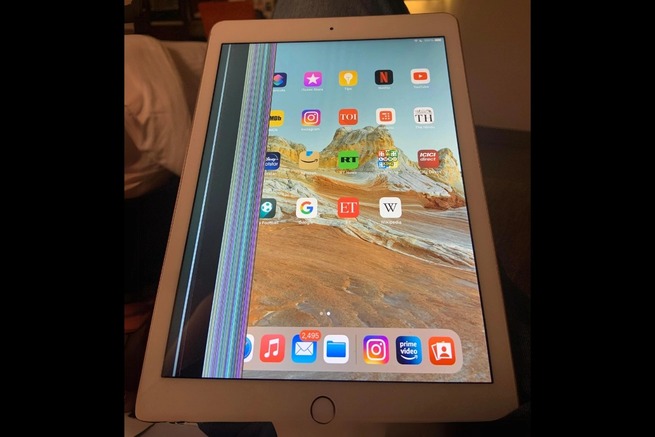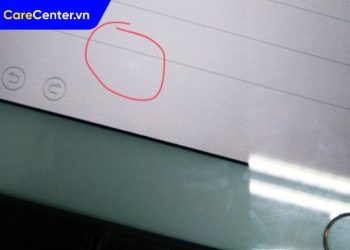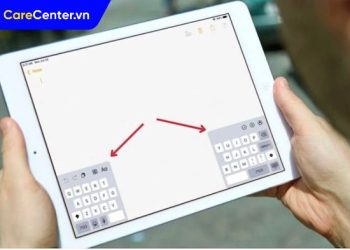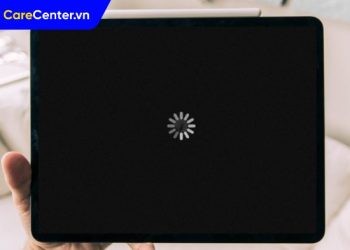iPad bị sọc màn hình thường do lỗi phần mềm, cáp màn hình lỏng, hoặc hư hỏng sau va đập. Bạn có thể thử tham khảo các cách dưới đây từ Care Center để khắc phục lỗi nhanh chóng nhé!
Xem nhanh
Làm sao nhận biết iPad bị sọc màn hình?
Khi iPad bị sọc màn hình, người dùng dễ dàng nhận thấy qua các đường sọc dọc hoặc ngang bất thường. Tuy nhiên, tình trạng này không chỉ dừng lại ở vài vệt sọc mà còn kèm theo nhiều dấu hiệu khác cho thấy mức độ hư hỏng nghiêm trọng hơn.
- Xuất hiện sọc dọc hoặc ngang: Màn hình iPad hiển thị các đường sọc chạy dài từ mép này sang mép kia, ảnh hưởng đến trải nghiệm.
- Vệt màu lạ, hình ảnh méo: Màn hình có các vệt màu xanh, đỏ, tím hoặc loang màu; hình ảnh bị lượn sóng, nhòe hoặc méo mó.
- Sọc màu liên tục: Các sọc trắng, đen, xanh hoặc vàng hiện diện cố định ở một số vùng, làm giảm độ rõ nét.
- Mất cảm ứng cục bộ: Một phần màn hình, thường là nơi có sọc đen đậm, không nhận cảm ứng, gây bất tiện khi sử dụng.
- Sọc xuất hiện theo điều kiện: Lỗi chỉ xuất hiện khi khởi động máy hoặc mở một số app, khiến việc xác định nguyên nhân khó hơn.

Cách khắc phục lỗi iPad bị sọc màn hình hiệu quả
Tình trạng iPad bị sọc màn hình có thể xuất phát từ cả lỗi phần mềm lẫn phần cứng. Dưới đây là những cách xử lý phổ biến và có hiệu quả thực tế.
Tắt ứng dụng chạy nền
Các ứng dụng chạy ngầm chiếm dụng RAM và tài nguyên hệ thống có thể khiến iPad hoạt động chậm, thậm chí gây ra lỗi hiển thị.
- Cài đặt > Cài đặt chung > Làm mới ứng dụng trong nền, sau đó tắt các ứng dụng không cần thiết.
- Gạt công tắc sang trái để tắt ứng dụng bạn không muốn chạy nền.
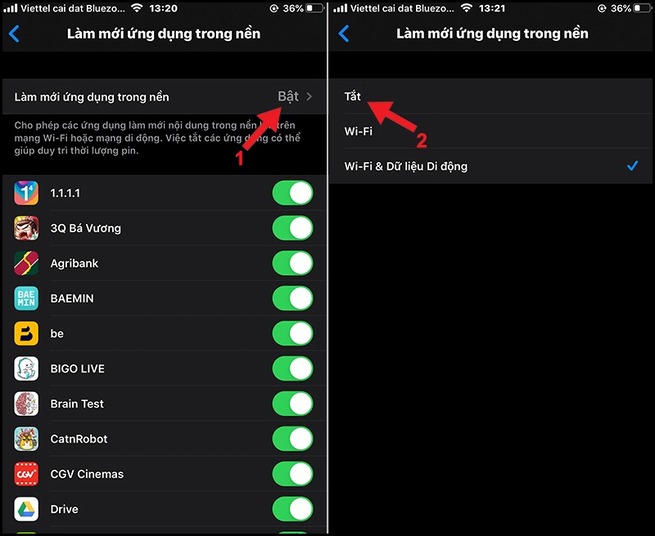
Tốt hơn nữa, bạn nên gỡ bỏ các app không sử dụng hoặc nghi ngờ có mã độc, nhất là khi iPad bị sọc màn hình kèm theo hiện tượng giật lag.
Khởi động lại iPad
Đôi khi iPad bị sọc màn hình chỉ là do xung đột phần mềm hoặc bộ nhớ tạm thời quá tải. Việc khởi động lại máy giúp hệ thống ổn định lại:
- iPad có nút Home: Nhấn giữ đồng thời nút Home và nút nguồn (Top) cho đến khi thấy logo Apple, sau đó thả tay.
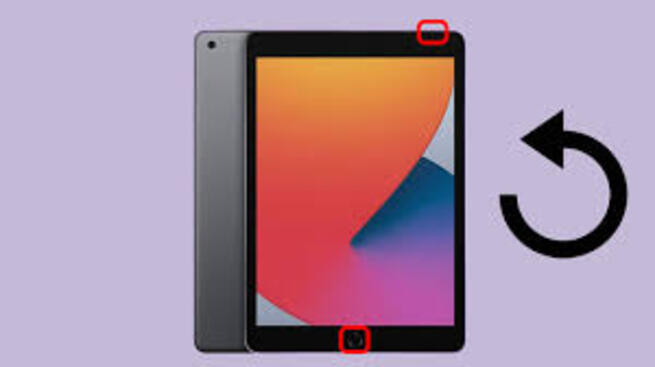
- iPad không có nút Home: Lần lượt nhấn thả nút Tăng và Giảm âm lượng, sau đó giữ nút nguồn cho đến khi logo Apple xuất hiện.
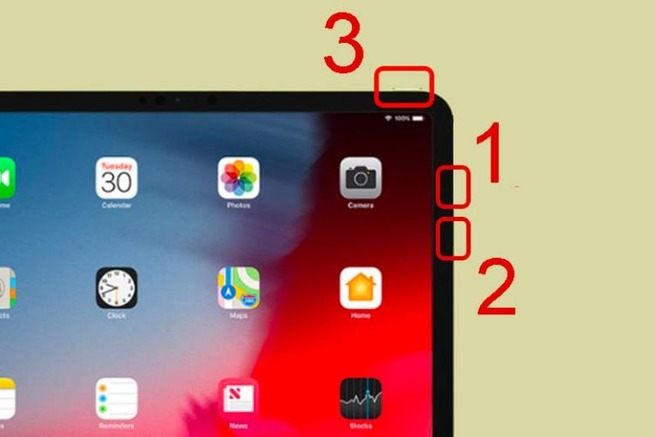
Lưu ý: Khởi động lại có thể khắc phục lỗi do phần mềm, nhưng không hiệu quả nếu iPad bị sọc màn hình do lỗi phần cứng.
Khôi phục cài đặt gốc
Nếu bạn nghi ngờ lỗi màn hình đến từ phần mềm hoặc hệ điều hành, hãy thử đưa iPad về trạng thái ban đầu. Cách khôi phục đơn giản nhất là sử dụng iTunes trên máy tính:
- Kết nối iPad với máy tính bằng cáp USB.
- Mở iTunes và chọn thiết bị của bạn.
- Chọn Restore iPad để bắt đầu khôi phục cài đặt gốc.
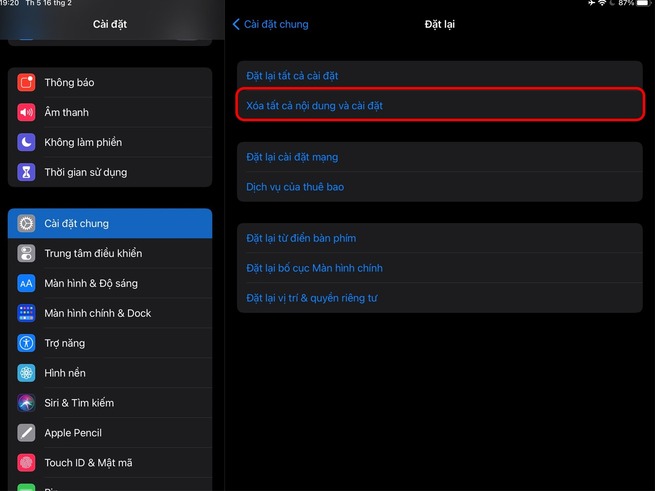
Lưu ý: Trước khi thực hiện, hãy sao lưu toàn bộ dữ liệu và đăng xuất iCloud để tránh lỗi kích hoạt sau khi reset.
Cập nhật iPadOS mới nhất
Hệ điều hành lỗi thời có thể gây xung đột với ứng dụng, dẫn đến sọc màn hình. Vào Cài đặt > Cài đặt chung > Cập nhật phần mềm để kiểm tra và cập nhật bản iPadOS mới nhất.
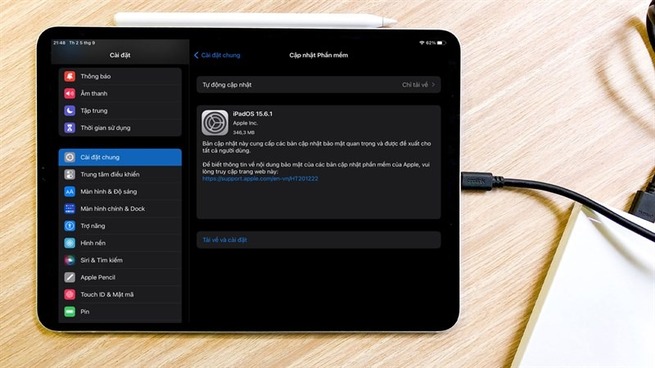
Gỡ ứng dụng nghi gây lỗi
Nếu lỗi sọc chỉ xuất hiện khi mở một app cụ thể, có thể app đó bị lỗi hoặc không tương thích. Hãy gỡ cài đặt và theo dõi xem tình trạng có cải thiện không.
Vỗ nhẹ mặt lưng thiết bị
Một số trường hợp hiếm xảy ra do cáp màn hình bị lỏng bên trong máy. Việc vỗ nhẹ vào mặt sau của iPad (cẩn thận và nhẹ nhàng) có thể khiến cáp kết nối trở lại đúng vị trí, từ đó giảm hoặc làm mất hoàn toàn iPad bị sọc màn hình. Đây là mẹo thủ công và không được khuyến khích nếu bạn không chắc chắn về tình trạng bên trong thiết bị.
Sạc và xả pin định kỳ
Việc sạc và xả pin hợp lý có thể giúp ổn định hiệu suất tổng thể của thiết bị. Hãy thử sạc đầy 100%, sau đó sử dụng máy cho đến khi pin cạn và tắt nguồn. Tuy nhiên, phương pháp này chủ yếu giúp cân bằng hệ thống, không khắc phục triệt để lỗi sọc nếu nguyên nhân là phần cứng.

Dùng nam châm kiểm tra
Nghe có vẻ lạ nhưng cách này đã được nhiều người áp dụng để xác định và khắc phục iPad bị sọc màn hình. Bạn có thể dùng một cục nam châm nhỏ, đưa nhẹ quanh viền màn hình để kiểm tra các vùng bị nhiễu từ tính.

Lưu ý: Cẩn thận không dùng nam châm quá mạnh, tránh ảnh hưởng đến các linh kiện khác.
Mang máy đến trung tâm uy tín để kiểm tra
Khi tất cả các cách trên không mang lại hiệu quả, khả năng cao iPad bị sọc màn hình do lỗi phần cứng như đứt cáp, hỏng IC hiển thị hoặc màn hình đã xuống cấp. Trong trường hợp này, bạn nên mang thiết bị đến trung tâm sửa chữa chuyên nghiệp như Care Center.
Nên sửa iPad bị sọc màn hình ở đâu uy tín tại TP.HCM?
Nếu iPad của bạn đang bị sọc màn hình và chưa biết sửa ở đâu uy tín tại TP.HCM, Care Center là lựa chọn đáng tin cậy.
- Chẩn đoán chính xác: Kỹ thuật viên giàu kinh nghiệm kiểm tra và xác định đúng lỗi.
- Linh kiện chính hãng: Thay thế bằng màn hình và cáp chất lượng cao, tương thích tuyệt đối.
- Bảo hành rõ ràng: Từ 6–12 tháng tùy dịch vụ và dòng máy.
- Sửa nhanh trong ngày: Nhận máy ngay với lỗi phổ biến.
- Giá hợp lý: Báo giá minh bạch sau kiểm tra, không phát sinh phí bất ngờ.
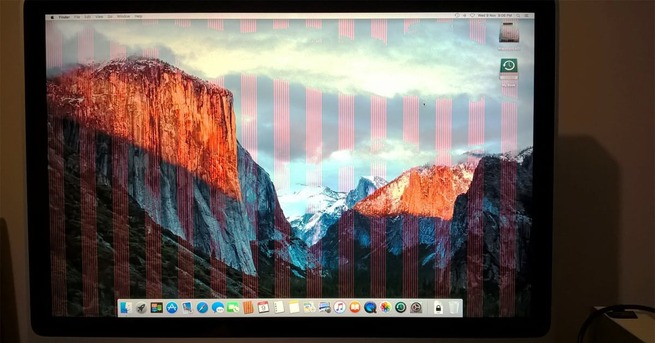
Nếu bạn đã thử các cách khắc phục mà vẫn không hiệu quả, hãy mang iPad đến Care Center để được hỗ trợ nhanh chóng.
Đọc thêm:
- Sửa màn hình iPad bị sọc bao nhiêu tiền, nên sửa ở đâu uy tín TPHCM?
- Cách khắc phục iPad bị vô hiệu hóa do nhập sai mật khẩu hiệu quả
- Cách chỉnh bàn phím iPad bị thu nhỏ hiệu quả nhanh chóng 2025
- Hướng dẫn tạo tài khoản iCloud mới trên iPhone, iPad, Macbook cực đơn giản
Địa chỉ Trung tâm bảo hành Care Center
64 Bạch Đằng, P.Bình Thạnh, Tp. HCM
56 Lê Văn Việt, Phường Hiệp Phú, TP. Thủ Đức